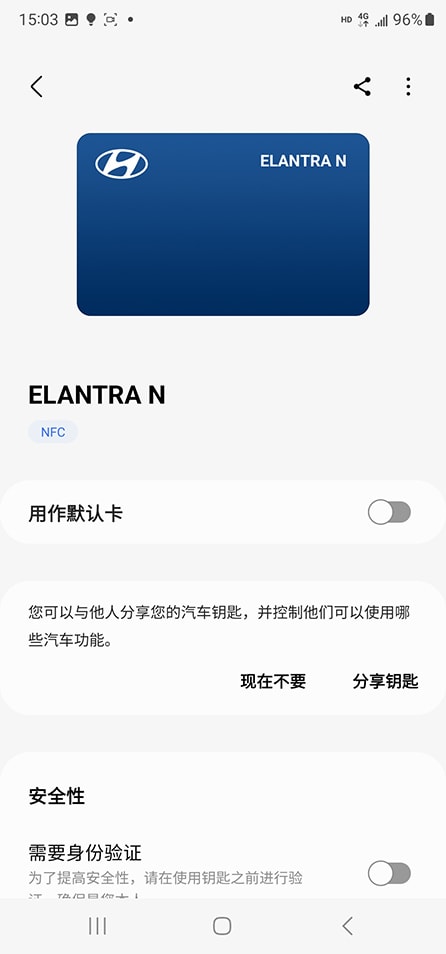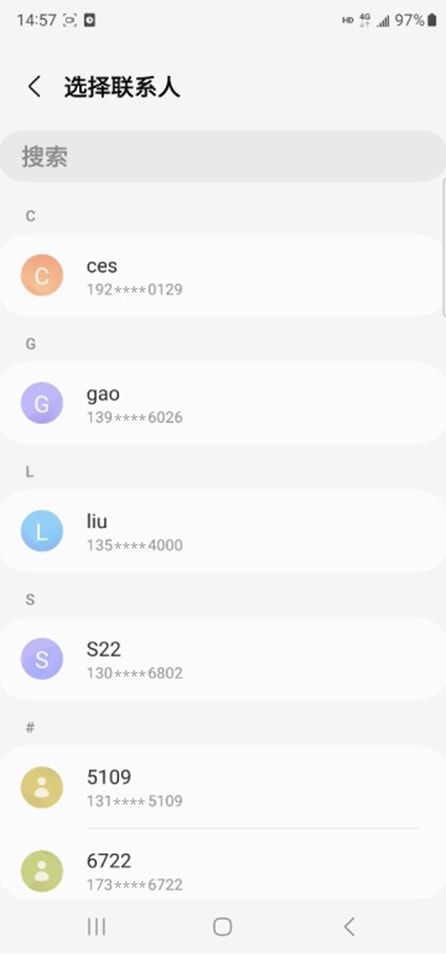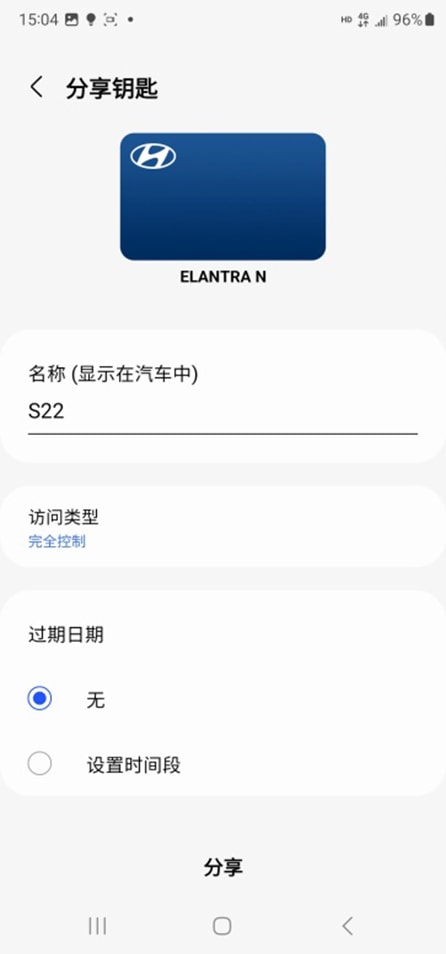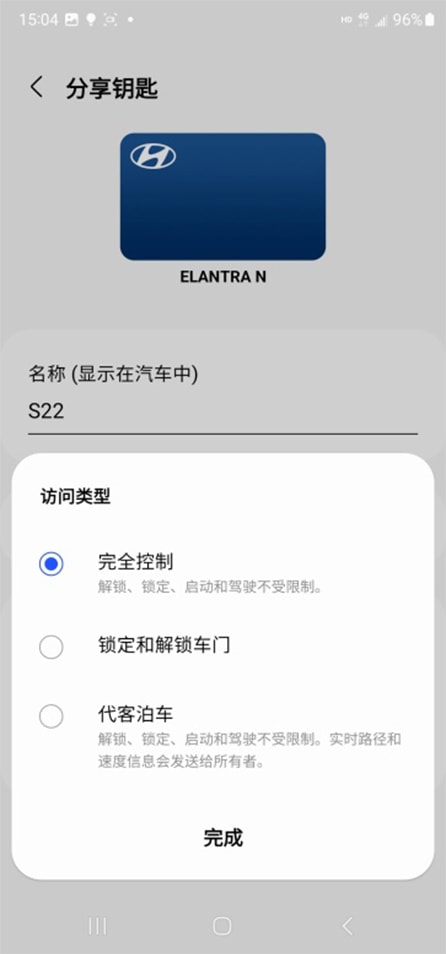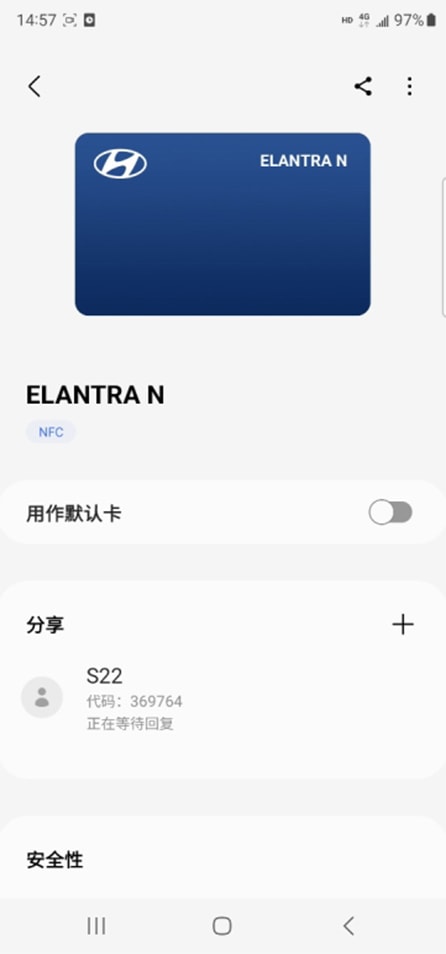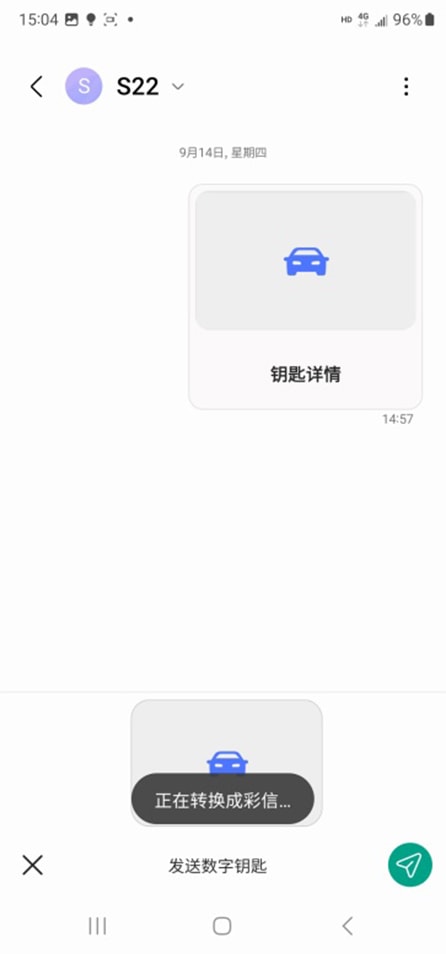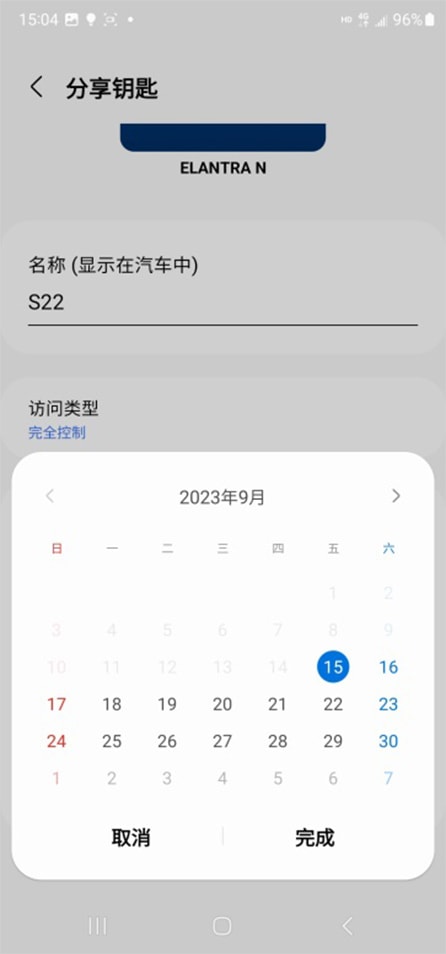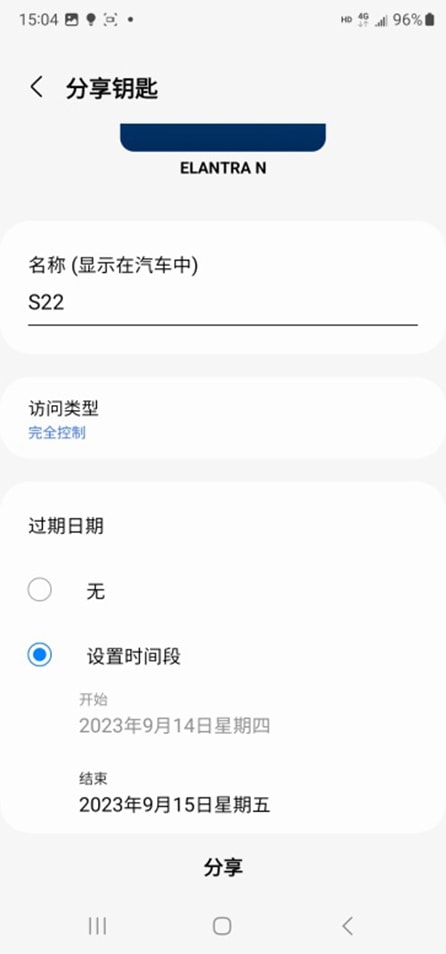数字钥匙注册
请在智能手机上注册数字钥匙或者注册 NFC 卡片钥匙后使用服务。
- 适配车型:
数字钥匙 2 Touch: ELANTRA N - 智能手机注册仅提供给加入 Bluelink 服务的用户
( NFC 卡片钥匙的注册与是否加入 Bluelink 服务无关)
- 如注册过程中出现问题,请将您的智能手机软件以及车辆系统升级到最新版本,然后重试。
- 您可以在【 支持数字钥匙 2 的终端型号列表 】中查询您的智能手机是否支持数字钥匙 2 功能及 NFC 天线位置。
-
适配车型:
数字钥匙 2 Touch: ELANTRA N
-
智能手机注册仅提供给加入 Bluelink 服务的用户
( NFC 卡片钥匙的注册与是否加入 Bluelink 服务无关)
-
如注册过程中出现问题,请将您的智能手机软件以及车辆系统升级到最新版本,然后重试。
- 您可以在【 支持数字钥匙 2 的终端型号列表 】中查询您的智能手机是否支持数字钥匙 2 功能及 NFC 天线位置。
数字钥匙 2 注册
在智能手机上注册 - 通过 Bluelink 应用程序注册
第一步
在 App Store 或三星应用商店中下载
“Bluelink”
手机应用程序后,注册账号并绑定车辆。
第二步
在
“Bluelink”
应用程序中,按下
【绑定车辆】
>
【数字钥匙】
>
【注册】
,自动跳转至智能手机系统应用。
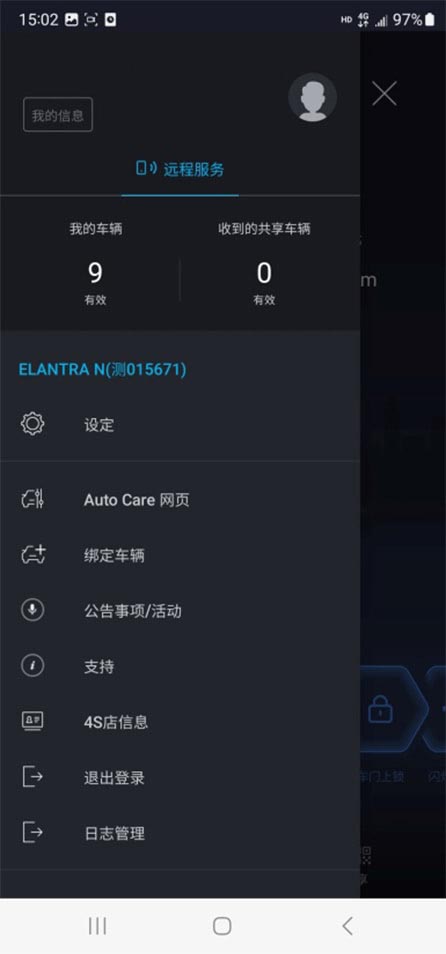

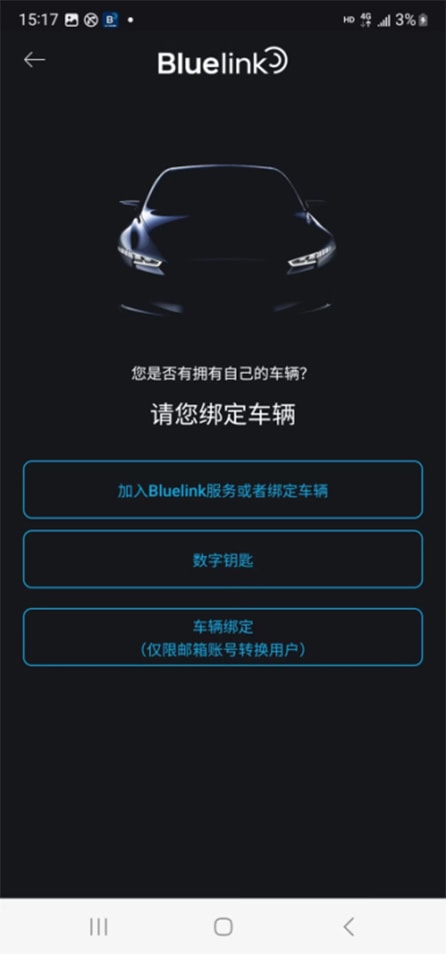

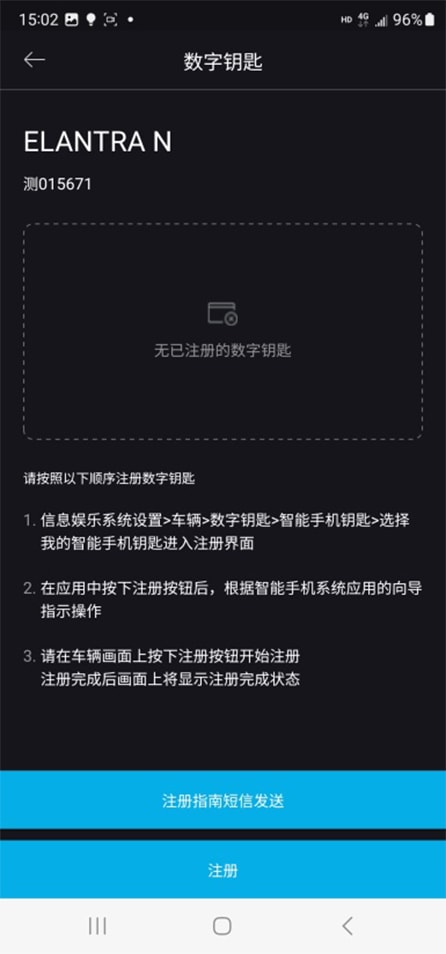

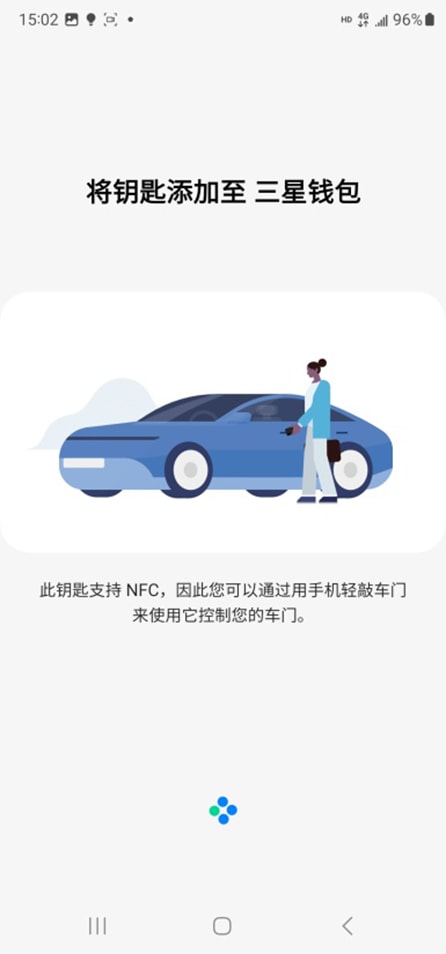
第三步
跳转至智能手机系统应用后,根据智能手机系统应用内的提示:
将手机放置在车辆无线充电板上进行数字钥匙注册准备。
将手机放置在车辆无线充电板上进行数字钥匙注册准备。
- 如需查看您的智能手机是否支持数字钥匙 2 Touch 功能,请在【 支持数字钥匙 2 的终端型号列表 】中确认。


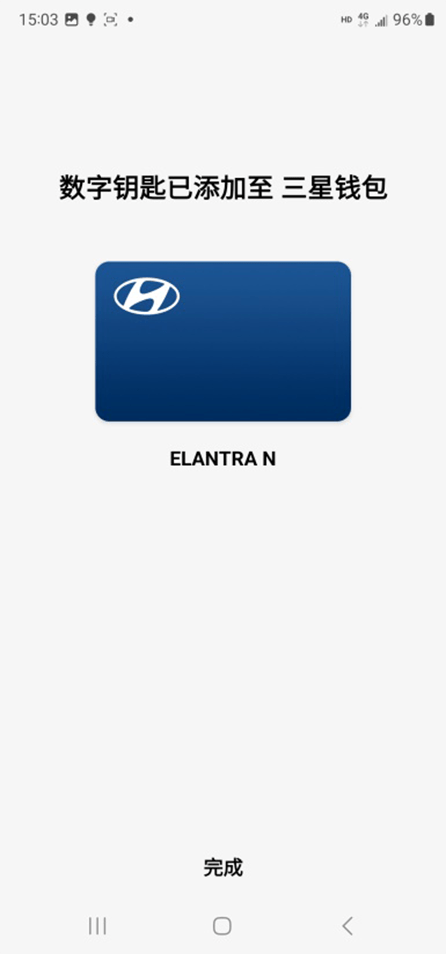

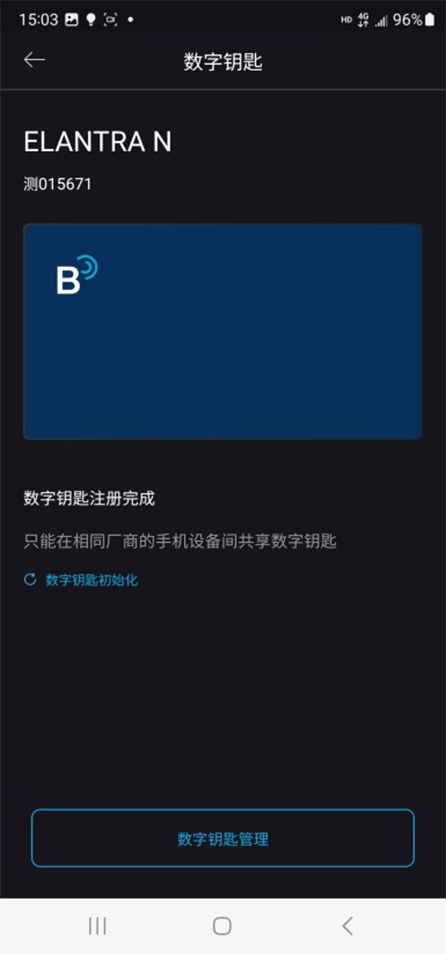

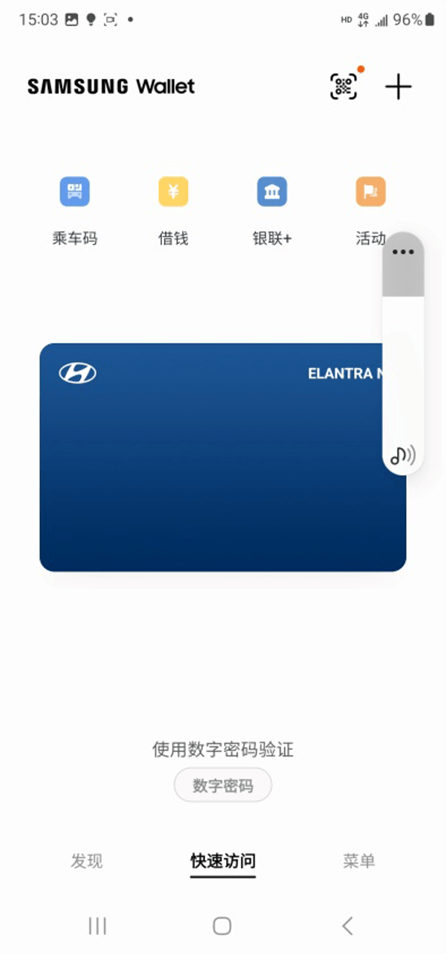
第四步
在车辆导航画面中依次点击
【设置】
>
【车辆】
>
【数字钥匙】
>
【智能手机钥匙】
>
【我的智能手机钥匙】
>
【注册】
,
注册数字钥匙。
注册数字钥匙。
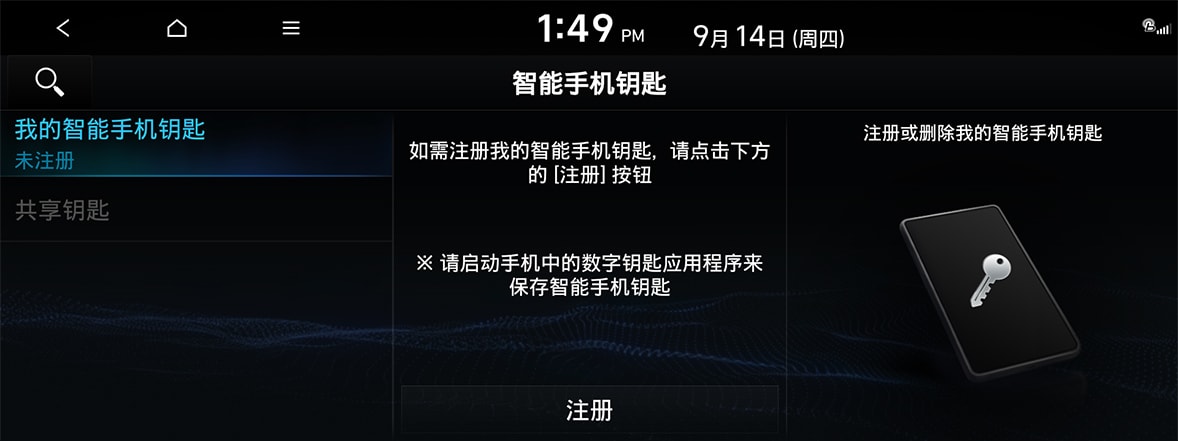
在智能手机上注册 - 通过
SMS
短信链接注册
第一步
在 App Store 或三星应用商店中下载
“Bluelink”
手机应用程序后,注册账号并绑定车辆。
第二步
在
“Bluelink”
应用程序中,依次按下
【绑定车辆】
>
【数字钥匙】
>
【注册指南短信发送】
,
车主手机会收到一条数字钥匙 2 介绍短信,点击短信内链接,跳转至智能手机系统应用。
车主手机会收到一条数字钥匙 2 介绍短信,点击短信内链接,跳转至智能手机系统应用。
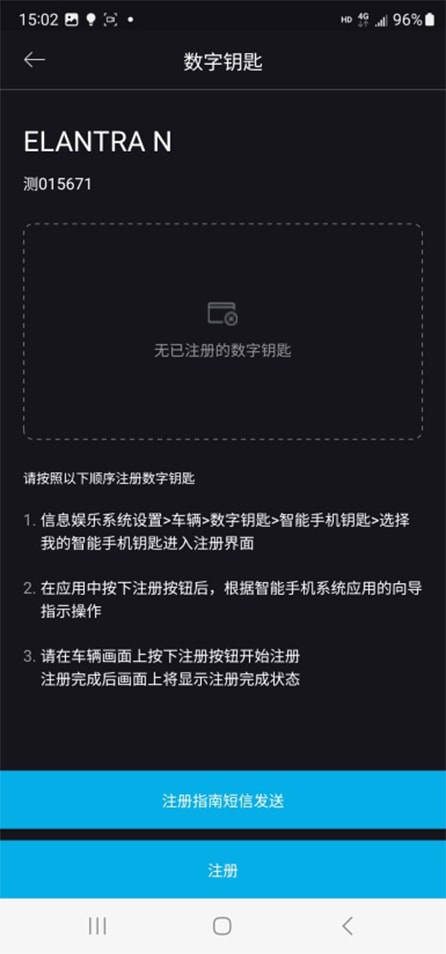



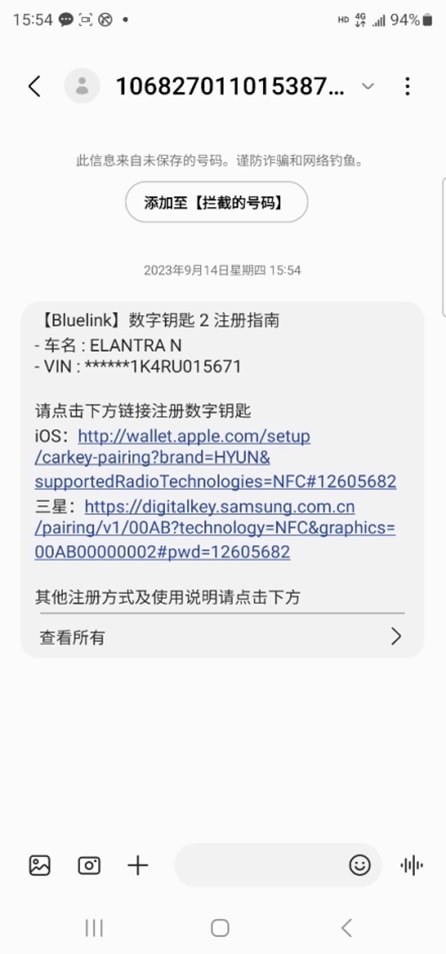

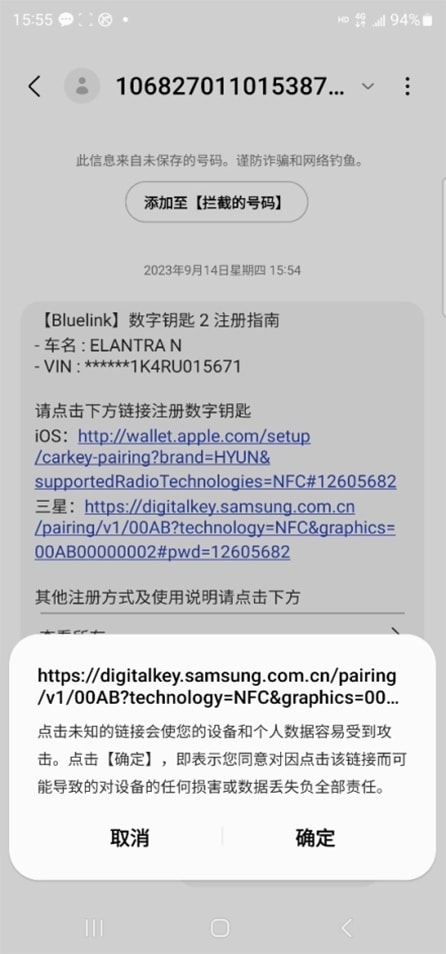

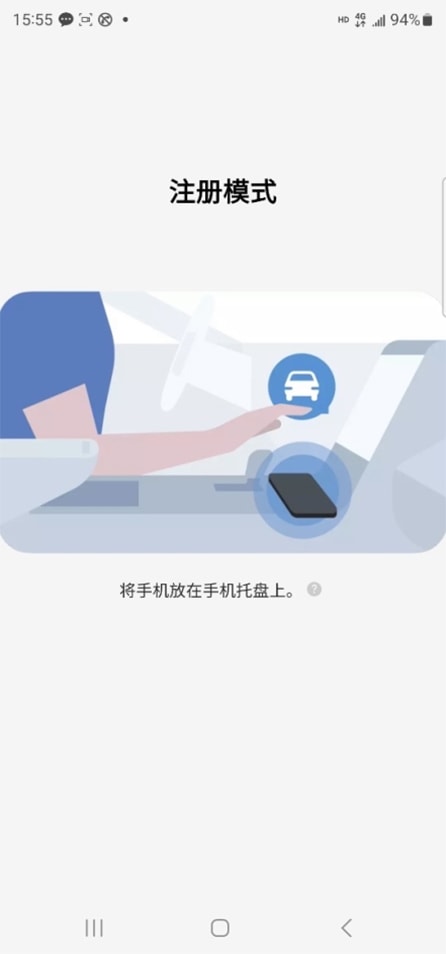
第三步
自动跳转至智能手机系统应用,根据提示进行注册。
请根据在智能手机系统应用中的提示,将手机放置在无线充电板上,进行数字钥匙注册准备。
请根据在智能手机系统应用中的提示,将手机放置在无线充电板上,进行数字钥匙注册准备。
- 如需查看您的智能手机是否支持数字钥匙 2 Touch 功能,请在【 支持数字钥匙 2 的终端型号列表 】中确认。
第四步
在车辆导航画面中依次点击
【设置】
>
【车辆】
>
【数字钥匙】
>
【智能手机钥匙】
>
【我的智能手机钥匙】
>
【注册】
,
注册数字钥匙。
注册数字钥匙。
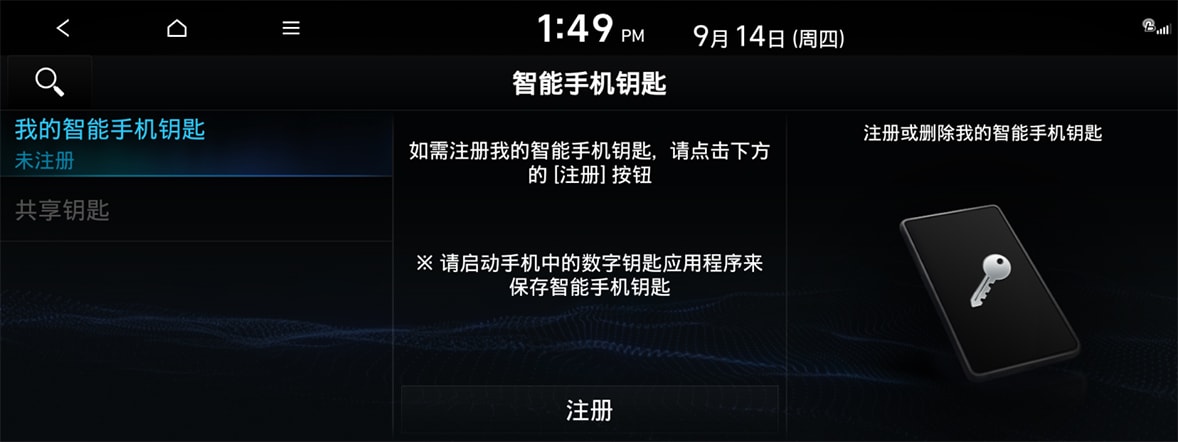
在智能手机上注册 - 通过 PASSCODE 注册
第一步
在 App Store 或三星应用商店中下载
“Bluelink”
手机应用程序后,注册账号并绑定车辆。
第二步
将手机放置在车辆无线充电板上。
第三步
在车辆导航画面中依次点击
【设置】
>
【车辆】
>
【数字钥匙】
>
【智能手机钥匙】
>
【我的智能手机钥匙】
>
【注册】
,
注册数字钥匙。
注册数字钥匙。
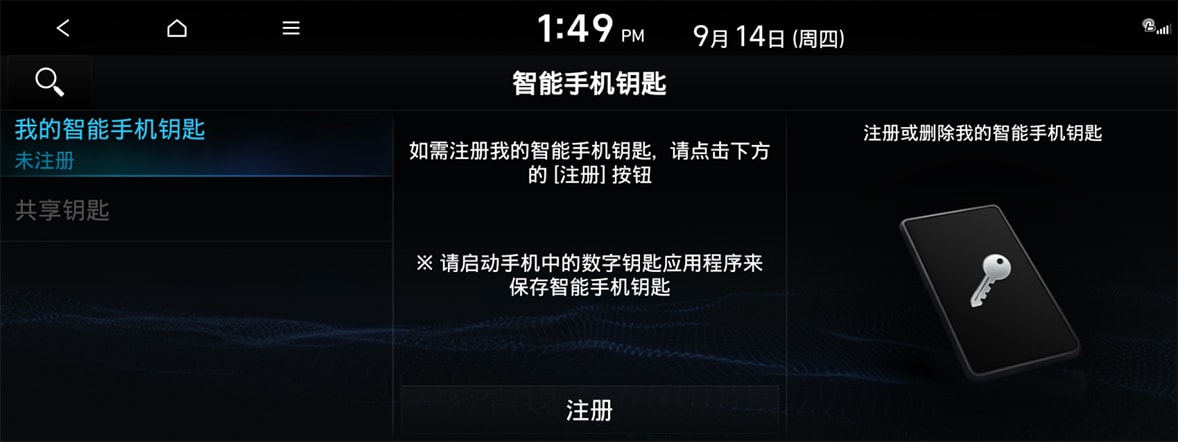
第四步
将手机拿起,在手机中输入 Passcode
( Passcode 可以通过在 Bluelink 应用程序中,依次按下 【绑定车辆】 > 【数字钥匙】 > 【注册指南短信发送】 ,
车主手机会收到一条数字钥匙 2 介绍短信,点击短信内数字钥匙 2 介绍链接后跳转页面中确认)
( Passcode 可以通过在 Bluelink 应用程序中,依次按下 【绑定车辆】 > 【数字钥匙】 > 【注册指南短信发送】 ,
车主手机会收到一条数字钥匙 2 介绍短信,点击短信内数字钥匙 2 介绍链接后跳转页面中确认)
第五步
重新将手机放在无线充电板上后,选择车辆导航画面中的
【注册】
即可注册完成。
在 Apple Watch 上注册(需要事先在 iPhone 中注册完成数字钥匙)
第一步
iPhone 和 Apple Watch 登录相同的 Apple ID 账户。
第二步
佩戴 Apple Watch, 并确保 Apple Watch 处于解锁状态。
第三步
通过 iPhone 数字钥匙注册状态检查确认 Apple Watch 数字钥匙是否添加成功。
- 只有准备好第一、二步才能进行第三步。
删除数字钥匙 2
您可以删除存储在智能手机中的数字钥匙或共享的数字钥匙
可以删除注册在智能手机的车主的数字钥匙和共享的数字钥匙,删除后可以再次注册。
- 仅删除车主的数字钥匙时,被分享的钥匙不会被自动删除。
-
如果想要删除分享的钥匙,您可以在 Apple 钱包中选择
【停止共享】
或者在三星钱包中选择
【取消分享】
;
另外,在 Bluelink 应用程序中选择 【数字钥匙】 > 【钥匙初始化】 后可以删除所有的数字钥匙。
1. 删除车主用户的数字钥匙
1) 可以通过 Bluelink 应用程序删除车主的数字钥匙
第一步
Bluelink 应用程序中进入
【绑定车辆】
>
【数字钥匙】
>
【注册】
后自动跳转至智能手机系统应用
, 或者根据不同的智能手机制造商,打开 Apple 钱包或三星钱包进入智能手机系统应用。
, 或者根据不同的智能手机制造商,打开 Apple 钱包或三星钱包进入智能手机系统应用。
第二步
跳转至智能手机系统应用
(iOS) 【数字钥匙卡片】 > 点击 【更多】 > 【移除钥匙】
(三星) 【车钥匙】 > 进入车钥匙详情页选择右上角更多 【…】 菜单 > 【删除】
(iOS) 【数字钥匙卡片】 > 点击 【更多】 > 【移除钥匙】
(三星) 【车钥匙】 > 进入车钥匙详情页选择右上角更多 【…】 菜单 > 【删除】
- 有共享钥匙时,共享钥匙不会被删除。
- 如需再次注册车主钥匙,需要再次启动车辆,重新进行数字钥匙注册流程进行注册。
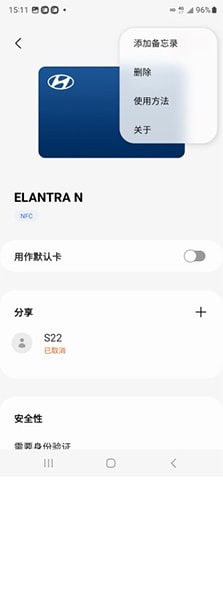

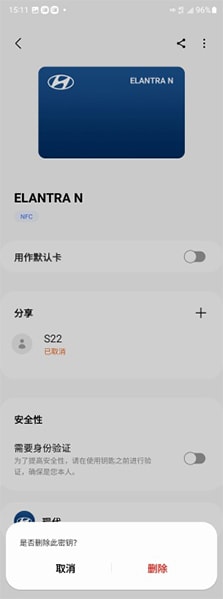

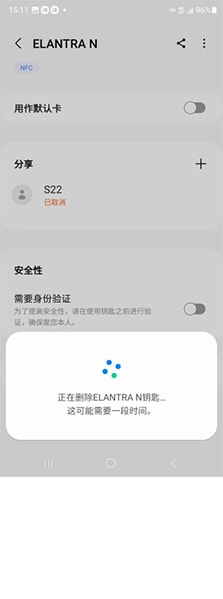
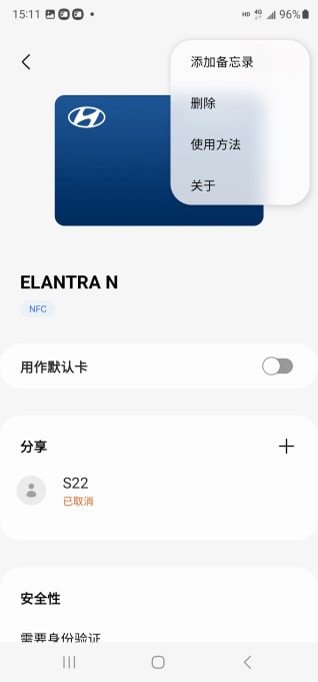
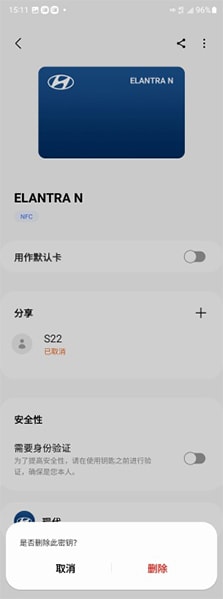

2) 可以通过车辆导航删除车主的数字钥匙
车辆导航画面中 【设置】 > 【车辆】 > 【数字钥匙】 > 【智能手机钥匙】 > 【我的智能手机钥匙】 > 点击 【删除】

2. 删除共享的数字钥匙
第一步
Bluelink 应用程序中进入
【绑定车辆】
>
【数字钥匙】
>
【注册】
后自动跳转至智能手机系统应用
, 或者根据不同的智能手机制造商,打开 Apple 钱包或三星钱包进入智能手机系统应用。
, 或者根据不同的智能手机制造商,打开 Apple 钱包或三星钱包进入智能手机系统应用。
第二步
跳转至智能手机系统应用
(iOS) 【数字钥匙卡片】 > 右上角 【共享对象】 > 选择被分享人姓名 > 输入手机密码 > 【停止共享】
(三星) 【车钥匙】 > 【取消邀请】
(iOS) 【数字钥匙卡片】 > 右上角 【共享对象】 > 选择被分享人姓名 > 输入手机密码 > 【停止共享】
(三星) 【车钥匙】 > 【取消邀请】


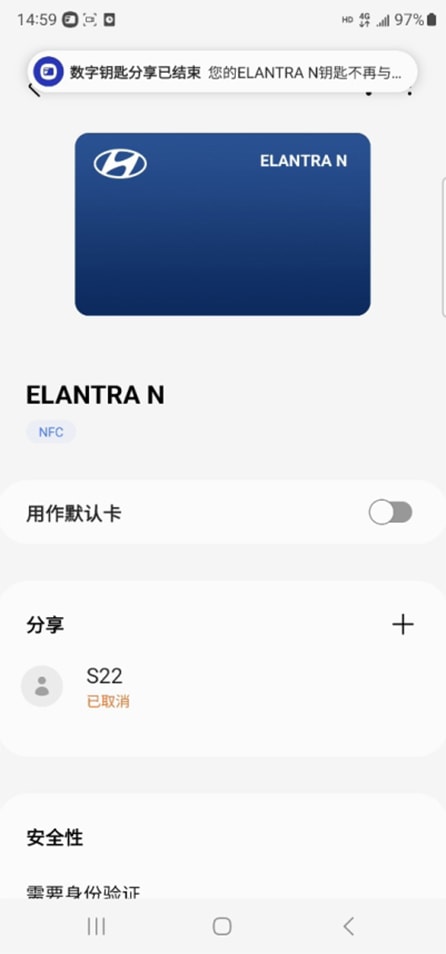
3. 删除所有的数字钥匙
1) 可以通过 Bluelink 应用程序删除所有钥匙
Bluelink 应用程序中选择 【数字钥匙】 > 点击 【钥匙初始化】 按钮后可以删除所有的数字钥匙。
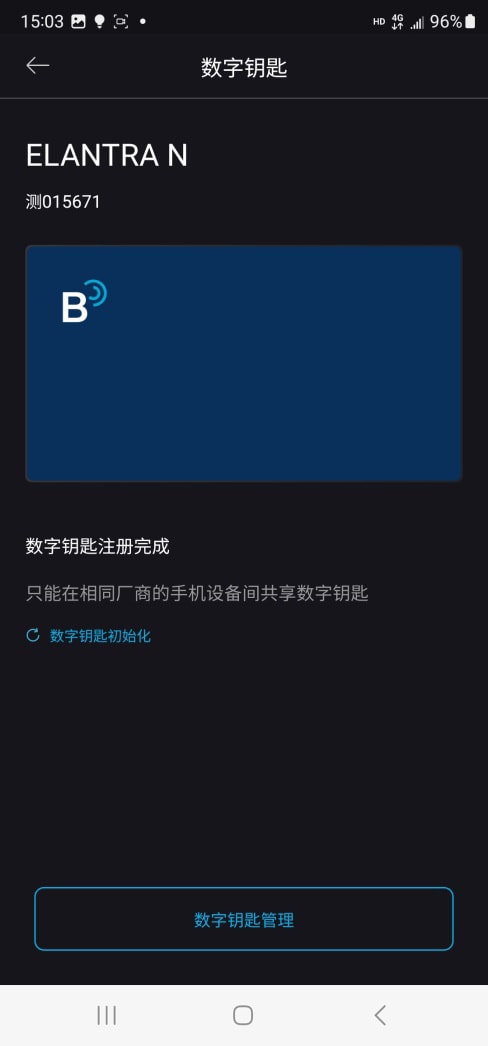
2) 或者可以通过车辆导航删除所有钥匙
车辆导航画面中点击 【设置】 > 【车辆】 > 【数字钥匙】 > 【智能手机钥匙】 > 点击 【全部删除】 可以删除车辆所有数字钥匙。
-
若所有数字钥匙均被删除后,车主需要注册新的车钥匙,请进入 Bluelink 应用程序的数字钥匙页面,点击“注册指南短信发送”按钮,
车主手机会收到一条新的数字钥匙 2 介绍短信,包括新的注册链接 ( iOS 和三星) 和新的注册 PASSCODE, 方便车主注册新的数字钥匙。
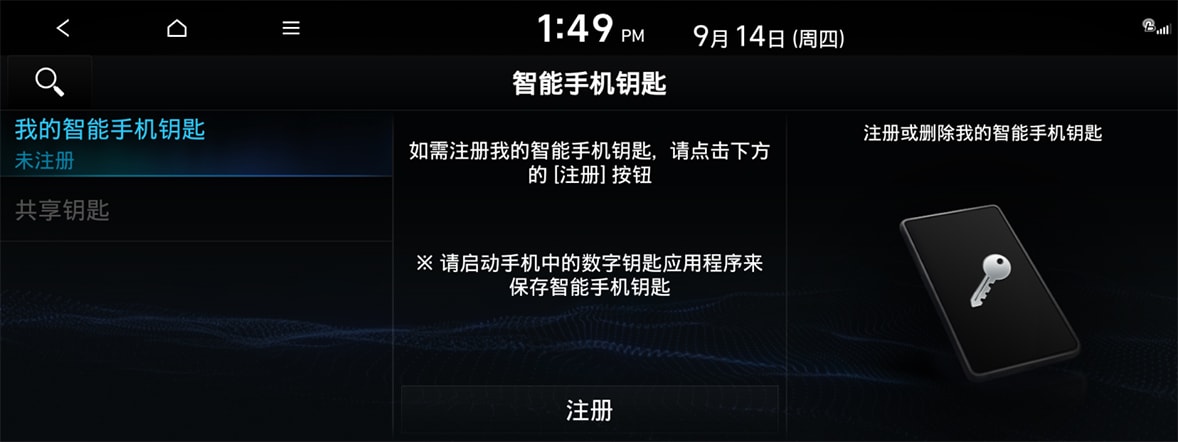
接触控制-车门上锁及解锁
启动车辆
无需打开 “Bluelink” 应用程序,将智能手机或 NFC 卡片钥匙贴近车门把手即可进行车门上锁及解锁,启动车辆
1) 将智能手机或 NFC 卡片钥匙贴近车门把手 2cm 以内 ( 2 秒以上),即可将车门上锁及解锁;
2) 将智能手机或 NFC 卡片钥匙放置在车辆的无线充电板上后,即可启动车辆。
更加便捷的接触控制使用方法 – 激活智能手机系统应用的快捷模式
未激活快捷模式时,每次使用数字钥匙接触控制功能时都需要在智能手机中进行身份验证 (输入 iPhone 解锁密码或三星钱包 PIN 码 );
激活快捷模式后,无需每次进行身份认证便可进行车门关闭、解锁以及启动车辆。
快捷模式激活方法
1) 将智能手机或 NFC 卡片钥匙贴近车门把手 2cm 以内 ( 2 秒以上),即可将车门上锁及解锁;
2) 将智能手机或 NFC 卡片钥匙放置在车辆的无线充电板上后,即可启动车辆。
更加便捷的接触控制使用方法 – 激活智能手机系统应用的快捷模式
未激活快捷模式时,每次使用数字钥匙接触控制功能时都需要在智能手机中进行身份验证 (输入 iPhone 解锁密码或三星钱包 PIN 码 );
激活快捷模式后,无需每次进行身份认证便可进行车门关闭、解锁以及启动车辆。
快捷模式激活方法
第一步
打开智能手机系统应用 (Apple 钱包或三星钱包应用程序)
第二步
(iOS)
【数字钥匙卡片】
> 点击
【更多】
按钮,然后点击
【卡片详细信息】
> 点击
【快捷模式】
(三星) 【钥匙详细信息 ( key details ) 】 > 更多 【…】 按钮 > 选择 【安全性】 按钮 > 【需要身份验证】 开启/关闭
(三星) 【钥匙详细信息 ( key details ) 】 > 更多 【…】 按钮 > 选择 【安全性】 按钮 > 【需要身份验证】 开启/关闭
- 第二步内容随手机钱包应用更新,可能会有变动,请以实际手机制造商应用程序内的步骤为准。
NFC 卡片钥匙注册
注册 NFC 卡片钥匙
第一步
同时携带随车交付的两个智能钥匙;
第二步
将 NFC 卡片钥匙放置在车内无线充电板上;
第三步
在车辆导航画面中按下
【设置】
>
【车辆】
>
【数字钥匙】
>
【NFC 卡片钥匙】
>
【注册】
按钮后,NFC 卡片钥匙注册完成。
- NFC 卡片钥匙注册说明请以实际说明书内容为准。